Obsah
V tomto návodu najdete podrobný návod, jak přesměrovat/přesunout webovou stránku s doménou Google na jiného hostitele. Tento návod je určen pro uživatele, kteří si zakoupili doménové jméno prostřednictvím služby G Suite (Google Apps) a chtějí toto doménové jméno používat s webovou stránkou, která je hostována u jiného poskytovatele hostingu, mimo stránky Google. (Přesměrování doménového jména/webové stránky Google Apps na jiného poskytovatele hostingu).Poskytovatel hostingu). *
Poznámka: Mějte na paměti, že pokud přesměrujete svou doménu Google Apps mimo Stránky Google, ale chcete zachovat související poštu z Google Apps, pak budete muset také upravit výchozí záznamy MX v cPanelu (na straně hostitele), aby směřovaly na poštovní služby Google. Podrobné pokyny, jak to můžete udělat, najdete v tomto návodu: Jak směrovat e-mail z vaší domény do G-Suite (GMAIL).
V tomto návodu se dozvíte, jak změnit záznamy DNS nameserveru domény (webu) Google Apps na jiného hostitele.
Jak přesměrovat doménu/weby Google na jiného hostitele.
Krok 1. Určete registrátora pro název domény Google Apps.
1. Přihlaste se do konzoly Google Admin Console.
2. Na stránce Správce Google klikněte na Domény .

3. Klikněte na Přidat/odebrat domény.
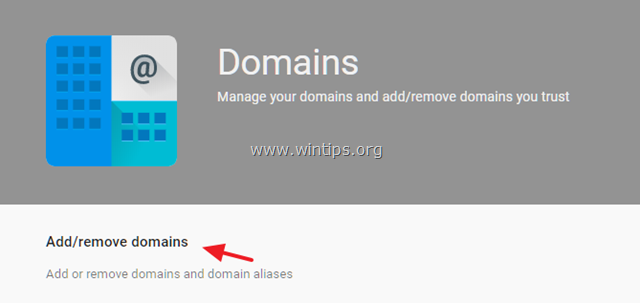
4. Klikněte na Rozšířená nastavení DNS
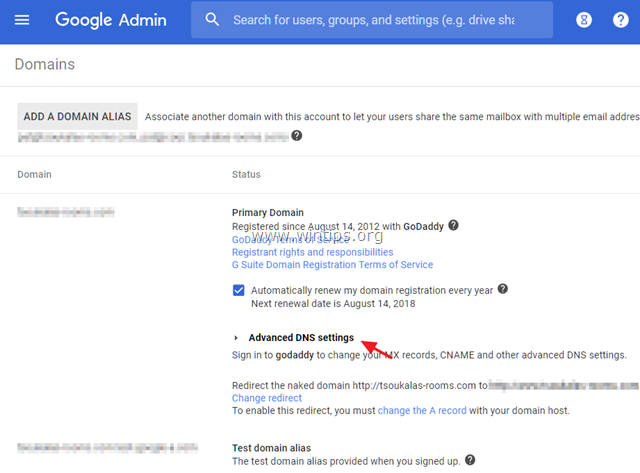
5. Nakonec klikněte na Přihlášení do konzoly DNS a přihlaste se k registrátorovi třetí strany (např. GoDaddy) pomocí poskytnutého přihlašovacího jména a hesla.
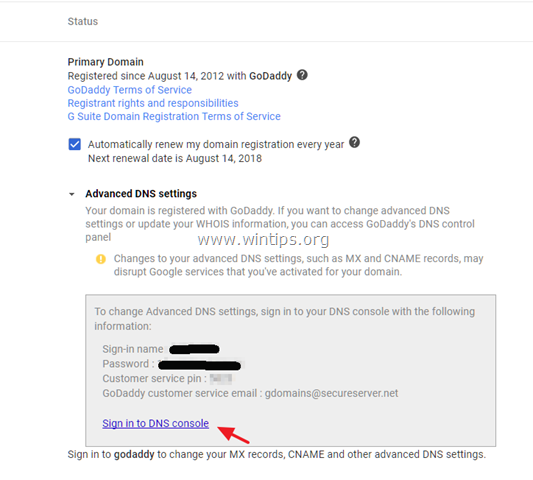
Krok 2. Změňte záznamy DNS (jmenné servery) tak, aby ukazovaly na nového hostitele.
1. Přihlaste se do ovládacího panelu svého registrátora (např. "GoDaddy"). *
2. Klikněte na Domény > Moje domény .
3. Klikněte na Nastavení ikona  a vyberte Správa DNS .
a vyberte Správa DNS .
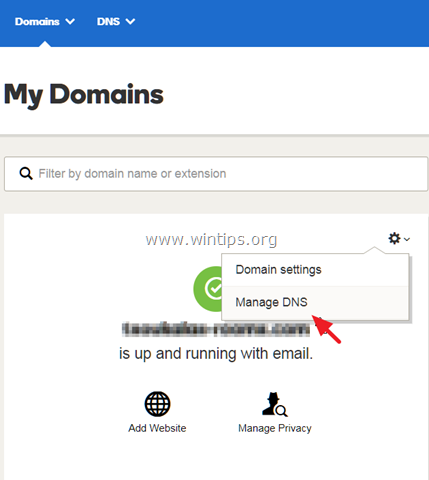
4. Přejděte dolů a na Jmenné servery klikněte na tlačítko Změna .
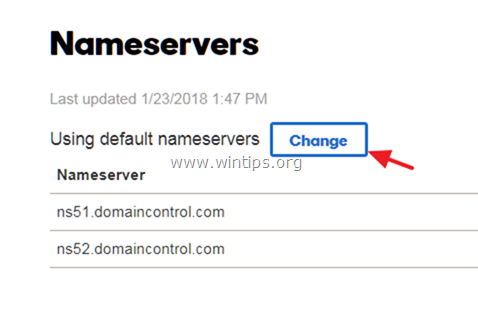
5. Jako typ nameserveru , vyberte si: Vlastní .

6. Nyní zadejte jmenné servery svého poskytovatele hostingu a klikněte na tlačítko Uložit .
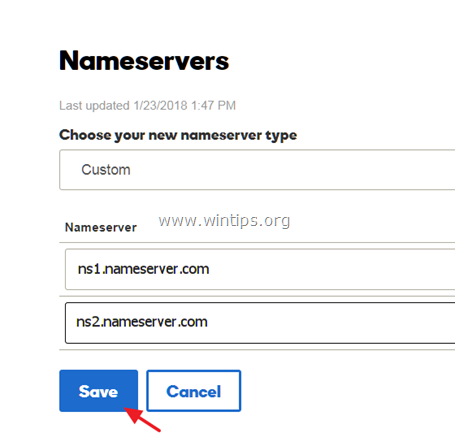
7. Hotovo. Počkejte 24-48 hodin, než se změny projeví. *
Poznámka: Pokud chcete i nadále používat stávající službu G-Suite GMAIL jako výchozí e-mailovou službu, postupujte podle pokynů v tomto návodu: Jak přesměrovat e-mail domény do služby G-Suite (GMAIL).
To je vše! Dejte mi vědět, zda vám tento návod pomohl, a zanechte komentář o svých zkušenostech. Prosím, lajkujte a sdílejte tento návod, abyste pomohli ostatním.

Andy Davis
Blog správce systému o Windows





